最近、注目を浴びているノーコード。
簡単にアプリが作れる人気のノーコードツールGlideなら、プログラミングなしでアプリが作れます。
ここでは、「Glideで日時を入力する方法」を紹介します。
Glideって何?
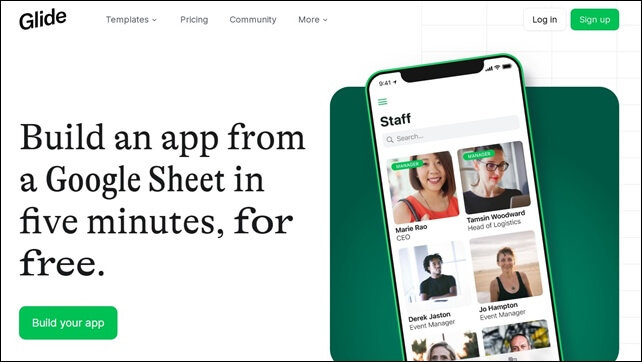
Glide(グライド)は、ノーコードツールで、Googleのスプレッドシートを用いて、アプリを作成できるサービスです。
クリックアンドドラッグで操作ができ、テンプレートやスプレッドシートとの連携が容易にできるためプログラミングは必要ありません。
プログラムコードの入力をせずに画面を操作してアプリが作成が可能で、簡単にアプリを作成することができる人気ツール。
Glideは、無料で登録して使用することができます。⇒ Glideの登録
随時変更していますが、一部以前のままの部分もありますので注意してください。
Glideで日付を記録する方法
Glideでは、データシートに日付・時間を記録することができます。
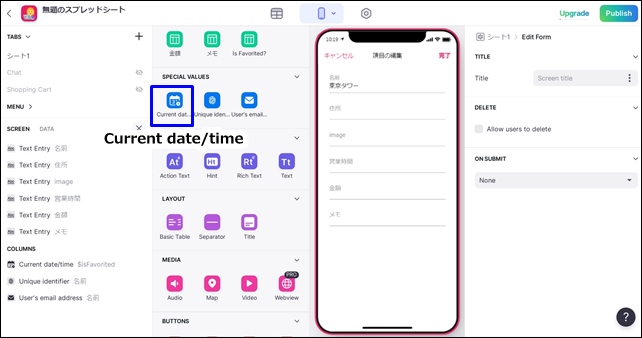
日付を記録するアプリを作ることもできます。
GlideのSpecial value(スペシャルバリュー)のCurrent date/timeを使用すれば、日時データを自動で記載できます。
Special value(スペシャルバリュー)は、ユーザーのデータ送信日時やユーザーのメールアドレスなどのデータを送信できます。
GlideのSpecial valueコンポーネントは、3種類あります。
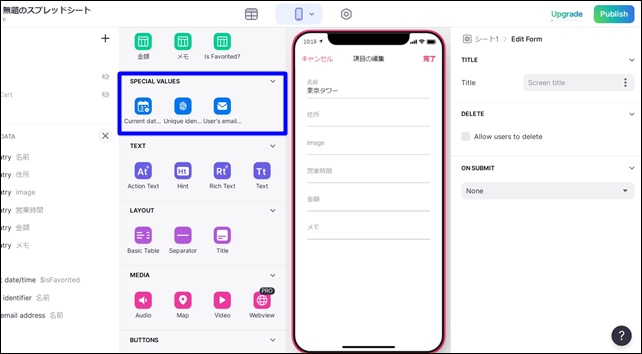
【Special valueの種類】
- Current date/time:現在の日付・時間
- Unique identifier:区別するための識別子
- User’s email:ユーザーのeメール
Special valueはどこでも使用できるわけではなく、フォームなどの送信機能がある時に使用可能です。
※Current date/timeは、通常のコンポーネントにはないので注意してください。
Current date/timeの使用方法
ここでは、フォーム(Form)を使用してCurrent date/timeを追加します。
フォーム(Form)を選択し、フォームボタンを追加します。
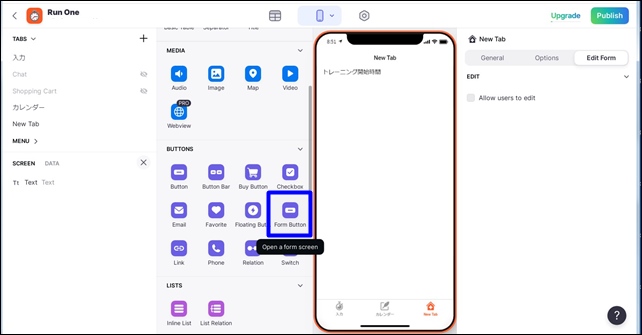
フォームボタンを追加する方法は別記事で紹介しています。
⇒ フォームボタンを追加する方法
フォームボタンが追加されます。
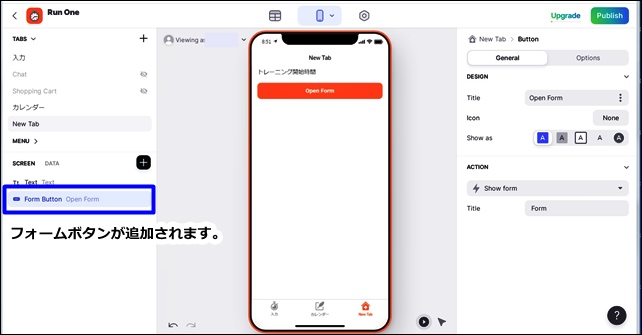
フォームボタンをクリックします。
ボタンフォーム内の設定をします。
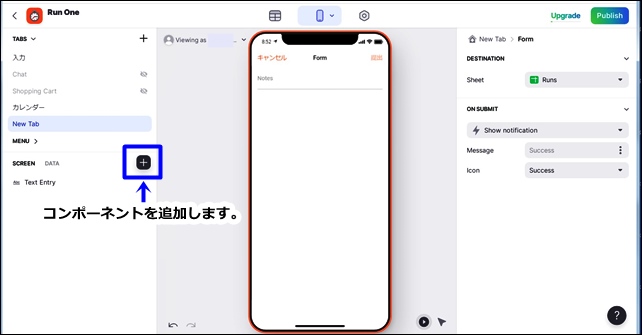
フォームボタンを追加して開いたら、右上の+(追加)をクリックして、コンポーネントのCurrent date/timeを選択します。
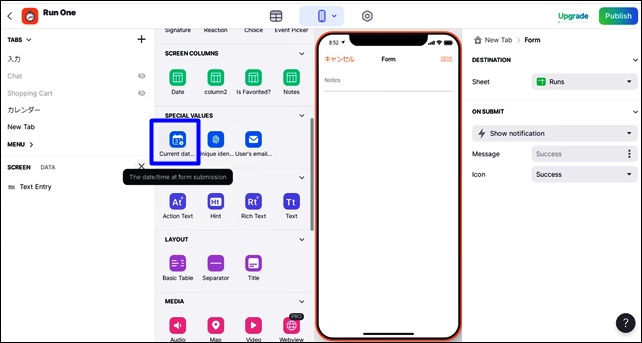
スペシャルバリューのCurrent date/timeを追加。
COLUMNSにCurrent date/timeが表示されます。
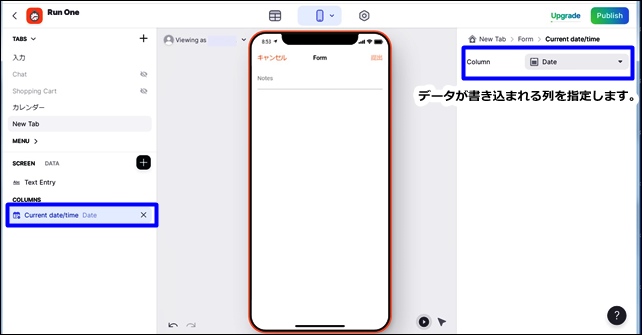
Current date/timeのシートを日時(Date)にします。
ここで指定したシートにデータが書き込まれます。
Current date/timeの設定をしても、Special value(スペシャルバリュー)のコンポーネントは、画面内には表示されません。
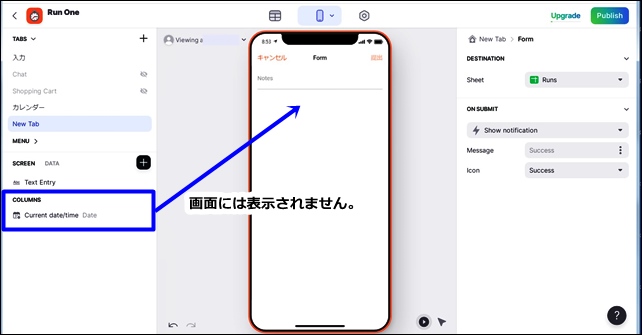
通常はアプリ内に表示されますが、Special valueはアプリには表示されません。
フォームの右上の提出をクリックすると、シートに自動で現在時刻が記載されます。
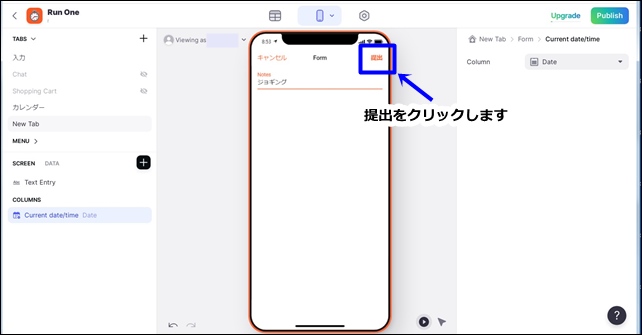
提出すると、データベースにデータが書き込まれます。
トップバーのデータをクリックして、データベースを確認します。
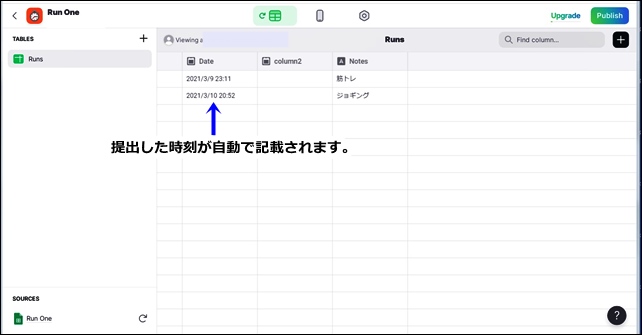
Current date/timeでは、提出した内容と時間が自動で記載されます。
このような流れで、日時をスタンプすることができます。
アプリで日付を書き込みたいときはCurrent date/timeを使用するといいです。
Current date/timeを使用したアプリはこちら
⇒ ストップウォッチ機能を使用したアプリ
今回は、「Glideで日時を入力する方法」を紹介しました。
アプリ制作の参考になればと思います。
そのほかのGlideの記事はこちら。
⇒ Glideの使い方【アプリダッシュボード】アプリ作成手順
⇒ ノーコードGlide【Googleのスプレッドシートを使用したアプリ作成編】
⇒ Glideの外観変更
⇒ Glideのログイン認証設定
⇒ GlideのアプリのTAB設定




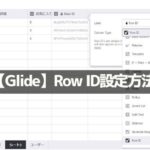

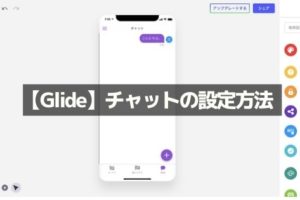
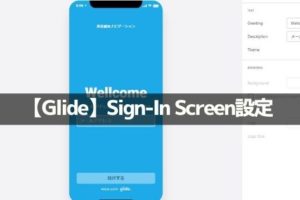

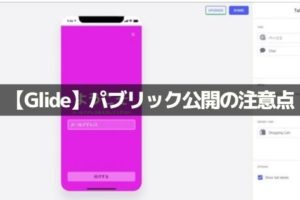

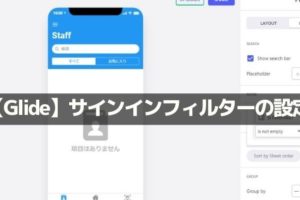
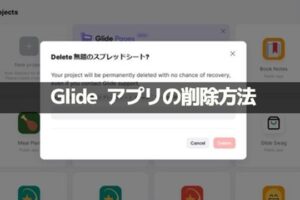
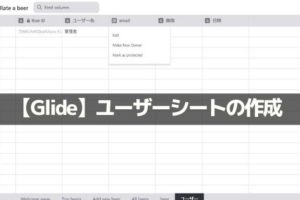







Glideを知り独学NoCodeで勉強させて頂いてます。タイムスタンプ系アプリを作りたいのですが「日時・日付を記録する方法」を見ても SpecialValue>CurrentDate/Time のあたりがよく理解できません。
最近アップデートされたGlideでの解説記事をお願いします。
小生、プログラミング初心者、83歳。同時利用禁止やタイミングの異なる多数の薬を毎日使用しているのでその記録を付けたくチャレンジしてます。
コメントありがとうございます。
Data Timeを使用して作成してみてはいかがでしょうか?本日の記事でData Timeを紹介しますので参考にしていただければと思います。